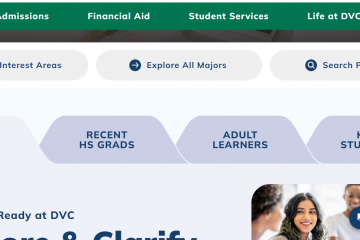So erhalten Sie einen QR-Code mit OKTA
Die Verwendung einer einzelnen App auf mehreren Geräten kann zu technischen Herausforderungen führen, insbesondere wenn Sie ein einziges Konto verwenden. Das Gleiche gilt für OKTA.
OKTA ist ein System, das es jeder Person ermöglicht, sich mit jeder Anwendung zu verbinden, unabhängig davon, wo sie sich befindet oder welches Gerät sie verwendet. Angesichts der steigenden Zahl von Remote-Mitarbeitern auf der ganzen Welt ist die Implementierung von Systemen wie OKTA äußerst wichtig.
Um jedoch über die Multi-Faktor-Authentifizierung auf OKTA zugreifen zu können, benötigen Sie einen QR-Code. In dieser Anleitung erfahren Sie für OKTA, wie Sie QR-Code-MFA-Systeme richtig einrichten, damit Sie auf alle Ihre Apps zugreifen können.

Ge Einrichten Ihres ersten OKTA-QR-Codes
OKTA-QR-Codes werden bereitgestellt, wenn Sie zum ersten Mal ein Konto mit der Software einrichten. Der QR-Code hilft Ihnen, Ihre Identität zu überprüfen. QR-Codes werden normalerweise auf Ihrem Desktop-Gerät angezeigt, wenn Sie Ihr OKTA-Konto zum ersten Mal mithilfe der Willkommens-E-Mail Ihrer Organisation einrichten.
Als nächstes müssen Sie diesen Code auf einem neuen Telefon verwenden, um sich bei Ihrem neuen Konto anzumelden.
Hinweis: Da die meisten Menschen OKTA nicht außerhalb der Arbeit verwenden, werden wir in diesem Artikel darüber sprechen, wie Sie OKTA-QR-Codes für ein Unternehmenskonto einrichten.
Android-QR-Codes
Um einen OKTA-QR-Code für Android zu erhalten, müssen Sie zunächst sicherstellen, dass Ihre technische Abteilung Ihnen bereits eine Willkommens-E-Mail gesendet hat.
Sobald Sie die Bestätigung erhalten haben, können Sie mit dem Empfang Ihres QR-Codes für Android beginnen:
Klicken Sie auf den Willkommens-E-Mail-Link, um Ihr neues OKTA-Konto einzurichten. Melden Sie sich bei Ihrem Konto an. Als Nächstes werden Sie aufgefordert, entweder Sicherheitsmethoden oder MFA (Multi-Faktor-Authentifizierung) einzurichten. Wählen Sie unabhängig davon, was angezeigt wird „Einrichten“. Wählen Sie aus, dass Sie auf einem Android-Gerät arbeiten, und klicken Sie auf „Weiter“. Auf Ihrem Bildschirm sollte ein QR-Code angezeigt werden. Öffnen Sie den Google Play Store auf Ihrem Android-Gerät und laden Sie die OKTA Verify-App herunter und installieren Sie sie. Klicken Sie auf „Konto hinzufügen“. >
Wenn Sie ein iOS-Gerät haben, ist der Prozess zum Erhalten Ihres ersten QR-Codes etwas anders. Aber genau wie bei Android-Geräten besteht der erste Schritt darin, nach der Willkommens-E-Mail Ihres Technologieunternehmens zu suchen. Wenn das erledigt ist, können Sie diesen Schritten folgen:
Klicken Sie auf den Link in der E-Mail. Erstellen Sie ein Konto und klicken Sie auf die Schaltfläche „Einrichten“. Wählen Sie „iPhone“ als Gerätetyp und ein QR-Code wird auf Ihrem Dashboard angezeigt. Öffnen Sie den App Store auf Ihrem Telefon und laden Sie OKTA Verify herunter, um es zu erhalten Es ist auf Ihrem Gerät betriebsbereit. Öffnen Sie die App und klicken Sie auf „Konto hinzufügen“. Denken Sie daran, „Organisation“ als auszuwählen Kontotyp.
Öffnen Sie die App und klicken Sie auf „Konto hinzufügen“. Denken Sie daran, „Organisation“ als auszuwählen Kontotyp. Gehen Sie nun zurück zu Ihrem Computer und scannen Sie mit der Kamera Ihres Telefons den darin hinterlassenen QR-Code Browser von früher. Profi-Tipp: Wenn Sie den QR-Code nicht finden können, können Sie auf „Wo bekomme ich meinen QR-Code?“ klicken ssl=1″>Eines der coolen Dinge bei der Einrichtung von iOS OKTA ist, dass Sie sich auch bei Face ID oder Touch ID anmelden können, während Sie gerade dabei sind.
Gehen Sie nun zurück zu Ihrem Computer und scannen Sie mit der Kamera Ihres Telefons den darin hinterlassenen QR-Code Browser von früher. Profi-Tipp: Wenn Sie den QR-Code nicht finden können, können Sie auf „Wo bekomme ich meinen QR-Code?“ klicken ssl=1″>Eines der coolen Dinge bei der Einrichtung von iOS OKTA ist, dass Sie sich auch bei Face ID oder Touch ID anmelden können, während Sie gerade dabei sind.
Klicken Sie abschließend auf die Schaltfläche „Fertig“ und schon sind Sie fertig.
Nach der Einrichtung einen neuen OKTA-QR-Code erhalten
Wenn Sie OKTA bereits zum ersten Mal eingerichtet haben, können Sie den Link aus Ihrer Willkommens-E-Mail nicht verwenden, um auf die Website zuzugreifen. Dies kann schwierig sein, wenn Sie einen neuen QR-Code benötigen, um ein weiteres Gerät hinzuzufügen.
Die gute Nachricht ist, dass dieser relativ leicht zu finden ist. Befolgen Sie einfach die folgenden Schritte, um Ihren OKTA-QR-Code erneut zu erhalten:
Melden Sie sich auf einem Computer bei Ihrem OKTA-Dashboard an.
Öffnen Sie den Abschnitt „Einstellungen“ oben rechts auf der Seite. Dadurch gelangen Sie zu einer neuen Seite (oder sie wird möglicherweise als Popup geöffnet). Suchen Sie in jedem Fall nach dem Abschnitt mit der Bezeichnung „Sicherheitsmodi“. Klicken Sie neben „OKTA Verify“ auf „Entfernen“, wodurch das an Ihr altes Gerät angeschlossene OKTA Verify-System entfernt wird.
Dadurch gelangen Sie zu einer neuen Seite (oder sie wird möglicherweise als Popup geöffnet). Suchen Sie in jedem Fall nach dem Abschnitt mit der Bezeichnung „Sicherheitsmodi“. Klicken Sie neben „OKTA Verify“ auf „Entfernen“, wodurch das an Ihr altes Gerät angeschlossene OKTA Verify-System entfernt wird.
Sobald Sie OKTA Verify entfernt haben, wird eine Schaltfläche „Einrichten“ angezeigt. Klicken Sie auf diese Schaltfläche und ein neuer QR-Code wird generiert.
Klicken Sie auf diese Schaltfläche und ein neuer QR-Code wird generiert.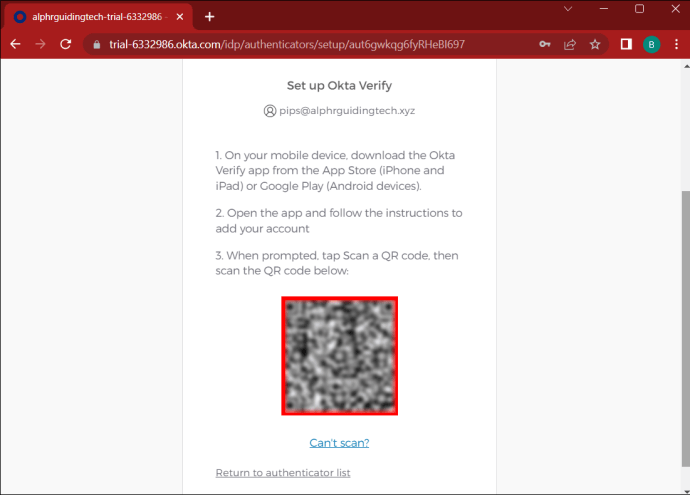 Sie müssen nur noch die üblichen Schritte ausführen, um OKTA Verify auf einem iOS-oder Android-Gerät einzurichten.
Sie müssen nur noch die üblichen Schritte ausführen, um OKTA Verify auf einem iOS-oder Android-Gerät einzurichten.
Wenn Sie die oben genannten Schritte bereits ausgeführt haben und immer noch keinen neuen OKTA-QR-Code erhalten können, ist es an der Zeit, sich an die Technikabteilung Ihres Unternehmens zu wenden. Sie können Ihr OKTA-Konto zurücksetzen, sodass Sie problemlos einen neuen QR-Code generieren können.
Das Fazit
Wenn Sie einen QR-Code für OKTA benötigen, müssen Sie Ihr Konto auf einem Computer einrichten. Wenn Sie bereit sind, OKTA Verify hinzuzufügen, zeigt das System einen QR-Code an, den Sie verwenden können.
Wenn Sie OKTA jedoch bereits verwendet haben und einen neuen QR-Code benötigen, weil Sie kürzlich ein neues Gerät gekauft haben, müssen Sie den Code im Abschnitt „Einstellungen“ Ihres Kontos abrufen.
In jedem Fall ist es einfach und unkompliziert, Ihren OKTA-QR-Code zu finden. Haben Sie schon einmal einen QR-Code mit OKTA erhalten? War das ein unkomplizierter Vorgang? Lassen Sie es uns wissen im Kommentarbereich unten.
Haftungsausschluss: Einige Seiten dieser Website können einen Affiliate-Link enthalten. Dies hat keinerlei Auswirkungen auf unseren Leitartikel.